Ett av problemen i dag när du letar efter undertexter för att spela med en AVI- eller DivX-videofil, är att det finns så många olika utgåvor runt omkring och de har alla olika längder, olika bildhastigheter eller kodnings / avkodningsmetoder som kan snabba något upp eller sakta ner videon. När du hittar en undertexter som verkar vara den rätta, ser det inte riktigt bra ut med textraderna som inte visas när de borde, och kommer in för tidigt, för sent, eller drivs ur synkningen gradvis genom hela videon.
Gratis verktyg finns tillgängliga som SubDownloader, SubiT och Sublite, som är fantastiska program för att söka efter undertextfiler som fungerar korrekt och synkroniseras med din filmfil. Men dessa verktyg förlitar sig på att andra ska ladda upp och lägga till posten först, sedan kommer det bara att visas sökresultaten. Annars säger det att den inte kan hitta rätt undertext för filmen.
Det finns tillfällen att vi inte hittar rätt undertextfil som synkroniseras med en filmfil från undertextswebbplatser eller ens med programvara. När detta händer finns det två alternativ. Den första är att vänta några dagar och hoppas att rätt undertext kommer att laddas upp. Ett annat alternativ är att ladda ner undertexten som inte är synkroniserad och synkronisera undertexterna med din film själv. Detta är inte så svårt som det låter, och vi har 6 verktyg här för att enkelt justera SRT- eller SUB-undertextsfilen för att synkronisera bättre med filmfilen. 1. Undertexter Synk
SubtitlesSynch är ett litet och lättanvänt verktyg som gör det möjligt för användaren att synkronisera tiden för en undertextsfil (.sub / .srt) -fil genom att ange tidsskillnaden mellan videon och undertextsfilen vilket ger dig en ny undertextfil synkroniserad med din video .

Den öppnas automatiskt med den tidigare markerade undertextsfilen och har ett alternativ att bara synkronisera för en viss tidsskiva (bra för kommersiella pauser). Programgränssnittet i sig är ganska mycket självförklarande. Ladda undertextfilen, om undertexten är långsammare än filmtecknet talar, måste du välja "Lägg till tid" och ställa in tidsförskjutningen i sekunder och millisekunder, minuter och timmar kommer förmodligen inte att krävas. Om undertexten är för snabb väljer du ”Minska tid” för att bromsa undertexten.
Ladda ner undertextSynch
2. Easy Subtitles Synchronizer
Detta är ett mycket mer avancerat verktyg och som innehåller flera alternativ för att reparera, synkronisera och justera undertextfiler, kan Easy Subtitles Synchronizer också tillåta infogning och redigering av enskilda rader med texttext. Detta kan uppnås med möjligheten att ladda videofilen som undertexten är för så att raderna kan kontrolleras mot videon utan att lämna programmet.
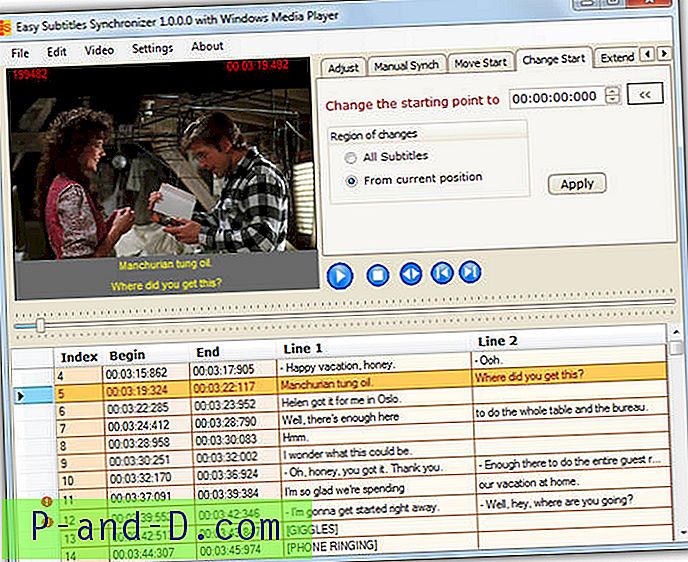
Gå till File -> Open Subtitle File för att ladda en SRT- eller SUB-fil för redigering och om videofilen har ett matchande namn exklusive förlängning kan den också laddas. Det kan också laddas manuellt. Då kan du justera flera timingalternativ från flikarna, inklusive; tiden för den första och sista undertexten, manuell synkronisering av specifika undertexter, flytta eller ändra startpunkten, förlänga hela varaktigheten och manuellt eller automatiskt ställa in ramarna per sekund för filen. Det finns också cirka tio fixar som kan tillämpas för vanliga problem.
Ladda ner Easy Subtitles Synchronizer
3. Undertextverkstad
Det som kommer att göra undertextverkstad till ett värdefullt verktyg för många användare är den stora mängden undertexts filtyper den stöder, cirka 30 olika format kan laddas in, redigeras och sparas igen. Förutom redigering finns det andra kraftfulla alternativ som stavningskontroll och översättning av texten mellan olika språk och ett sökalternativ som öppnar en sida på opensubtitles.org med frågeställningarna.
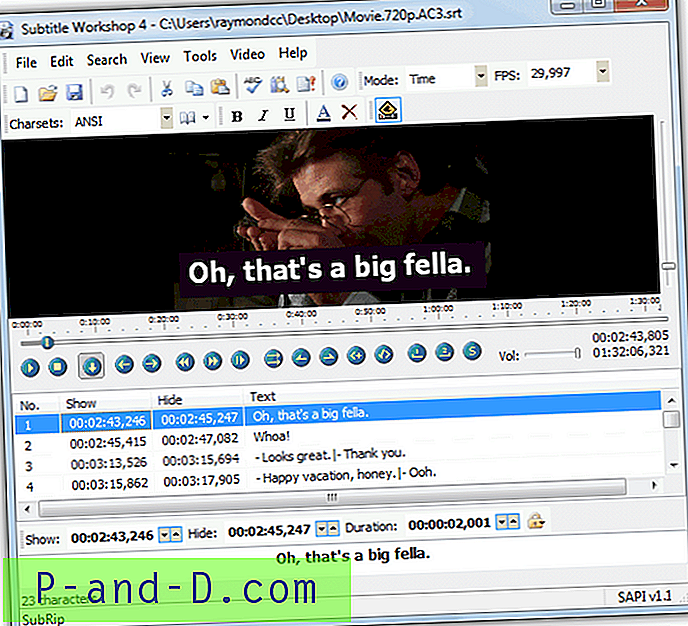
Alternativen för att justera och synkronisera undertexter finns i menyn Redigera -> Tidtagningar och det finns flera att välja mellan. Det enkla menyalternativet för att flytta undertexter framåt eller bakåt i tid med 100 millisekunder kan vara allt som krävs för vissa användare, även om du också manuellt eller automatiskt kan ställa in tidsgränser, utöka eller minska skärmens visningstider, mer exakt kontroll över att infoga positiva eller negativa fördröjningstider och justera tiden mellan de första och sista talade linjerna. Alla dessa alternativ kan tillämpas på alla eller bara markerade undertexter. Själva videofilen kan öppnas i fönstret för en mer visuell inspektion av dina justeringar.
Ladda ner undertextverkstad
1 2Nästa › Visa alla




